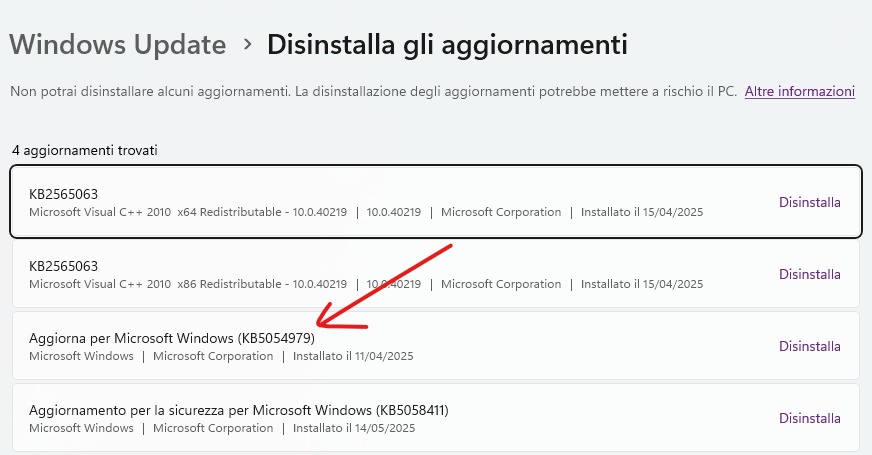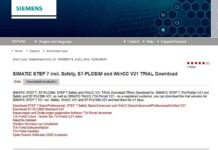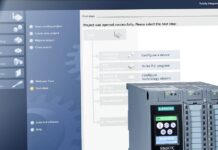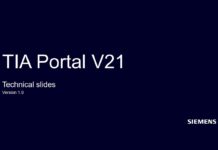Dopo aggiornamento Windows 11 Home/pro (KB5054979) il servizio Automation License Manager si arresta e non si riavvia, segnalando una mancanza di licenze, vediamo come risolvere.
Se vi capita di avere problemi con le licenze e il servizio windows Automation License Manager si arresta e non si riavvia, è probabile che abbiate installato l’aggiornamento win 11 (home o Pro) del 11/04/2025 nominato KB5054979…
Evidentemente avete una versione di Tia Portal precedente alla V20 e quindi una versione di Automation License Manager non aggiornata…
avete due strade per risolvere:
-
Disinstallare l’aggiornamento di windows e fare in modo che non si installi più (sconsigliato).
-
Aggiornare Automation License Manager almeno alla versione 6.2 SP2 del 05/02/2025 oppure SP3 del 15/05/2025
Automation License Manager (ALM)
Automation License Manager V6.2 SP2 del 05/02/2025
Con la nuova funzione di ALM V6.2, gli utenti di SINAMICS Drive possono ora assegnare le licenze di SINAMICS Drive tramite ALM in combinazione con il Web License Manager (WLM). Questa funzione è supportata per i drive SINAMICS di nuova generazione (G220, S210 New e S200) e consente l’assegnazione delle licenze alla SINAMICS SD Memory Card. Oltre alla precedente assegnazione manuale tramite drag & drop (disponibile da ALM V6.2), la versione V6.2 SP1 offre un’assegnazione automatica guidata delle licenze tramite l’account OSD. La versione V6.2 SP2 di ALM include, oltre all’aggiornamento della documentazione, piccole modifiche alla stabilità.
Il file di setup autoestraente “Siemens_Automation_License_Manager_V6.2_SP2.exe” contiene il software di installazione per il Servicepack 2 di ALM V6.2 e viene rilasciato …
… per sistemi operativi a 32 bit:
- MS Windows 10
- MS Windows 10
- MS Windows 10 Enterprise 2015 LTSB
- MS Windows 10 Enterprise 2019 LTSC
- MS Windows 11 Home 21H2
- MS Windows 11 Pro 21H2
- MS Windows 11 Enterprise 21H2
- MS Windows Server 2008 R2
- MS Windows Server 2012
- MS Windows Server 2016 Standard Edition
- MS Windows Server 2016 Datacenter Edition
- MS Windows Server 2019 Standard Edition
- MS Windows Server 2022 Standard Edition
- MS Windows Server 2022 Datacenter Edition
- Chiuda tutti i programmi prima di avviare l’installazione.
- Avvii il file scaricato “Siemens_Automation_License_Manager_V6.2_SP2.exe” per decomprimere i file di installazione.
- Quindi si rechi nella directory con i file decompressi e avvii il file “Setup.exe”.
- Ora segua le istruzioni del programma di installazione.
Automation License Manager V6.2 SP3 15/05/2025
Grazie alla nuova funzionalità di ALM V6.2, gli utenti di SINAMICS Drive possono ora ottenere le licenze SINAMICS Drive tramite ALM in combinazione con Web License Manager (WLM). Questa funzione è supportata per gli azionamenti SINAMICS di nuova generazione (G220, S210 New e S200) e consente l’assegnazione delle licenze alla scheda di memoria SD SINAMICS. Oltre alla precedente assegnazione manuale tramite drag & drop (disponibile a partire da ALM V6.2), la V6.2 SP1 offre un’assegnazione automatica guidata delle licenze tramite l’account OSD. La versione V6.2 SP3 di ALM include alcune modifiche all’interfaccia utente del modulo di reporting e l’estensione delle funzionalità per includere tutti i tipi di licenza nel report delle licenze. Sono stati inoltre apportati lievi miglioramenti alla stabilità.
Il file di installazione autoestraente “Siemens_Automation_License_Manager_V6.2_SP3.exe” contiene il software di installazione per ALM V6.2 Servicepack 3 ed è rilasciato …
… per sistemi operativi a 32 bit:
- MS Windows 10
… e per i sistemi operativi a 64 bit:
- MS Windows 10
- MS Windows 10 Enterprise 2015 LTSB
- MS Windows 10 Enterprise 2019 LTSC
- MS Windows 11 Home 21H2
- MS Windows 11 Pro 21H2
- MS Windows 11 Enterprise 21H2
- MS Windows Server 2008 R2
- MS Windows Server 2012
- MS Windows Server 2016 Standard Edition
- Edizione Datacenter di MS Windows Server 2016
- MS Windows Server 2019 Standard Edition
- MS Windows Server 2022 Standard Edition
- Edizione Datacenter di MS Windows Server 2022
Installazione
Ulteriori informazioni sono disponibili nel file readme di ALM: Per l’installazione procedere come segue:
- Chiudere tutti i programmi prima di avviare l’installazione.
- Avviare il file scaricato “Siemens_Automation_License_Manager_V6.2_SP3.exe” per decomprimere i file di installazione.
- Quindi andare alla directory con i file decompressi e avviare il file “Setup.exe”.
- Ora seguite le istruzioni del programma di installazione.
Software necessari:
Download Tia Portal dalla V15 alla V20 tutti i link qui:
👉🏻👉🏻👉🏻 https://www.domenicomadeo.com/?p=7860
trial operativa 21 giorni.
Ricordo che per essere abilitati al download del software è necessaria una registrazione al sito di supporto Siemens (qui) ed una successiva autorizzazione da parte di Siemens, che può richiedere anche diversi giorni.